A felhasználók kereshető, könnyen hozzáférhető rekordokat hozhatnak létre, amelyek az értekezletek átírásával javítják az együttműködést, az elszámoltathatóságot és a termelékenységet. Az átírás átfogó résztvevői referenciát biztosít, legyen szó kulcsfontosságú döntések, cselekvési elemek vagy részletes megbeszélések dokumentálásáról.
Az átírási szolgáltatások, például a Transkriptor kihasználása egyszerűsíti a folyamatot, valós idejű hangátírást kínálva közvetlenül a felhasználóbarát felületen belül. Ez lehetővé teszi a felhasználók számára, hogy az értekezlet tartalmára összpontosítsanak anélkül, hogy elvonnák a kézi jegyzetelés figyelmét. Próbáld ki ingyen!
Az alábbiakban felsoroljuk az Google Meet Transkriptor értekezletek átírásának lépéseit.
- Rögzítse a Google Meet értekezletet Meetingtor: Használja Meetingtor a Google Meet munkamenet rögzítéséhez.
- Az értekezlet átírása: Ha Transkriptorhasznál, indítsa el az átírást a pontos szövegrekordok érdekében.
- Az átirat áttekintése és szerkesztése: Az átirat áttekintésével és szerkesztésével biztosíthatja a pontosságot.
- Az átirat használata: Az átiratot referenciaként, műveletelemek megosztásához vagy kinyeréséhez használhatja.
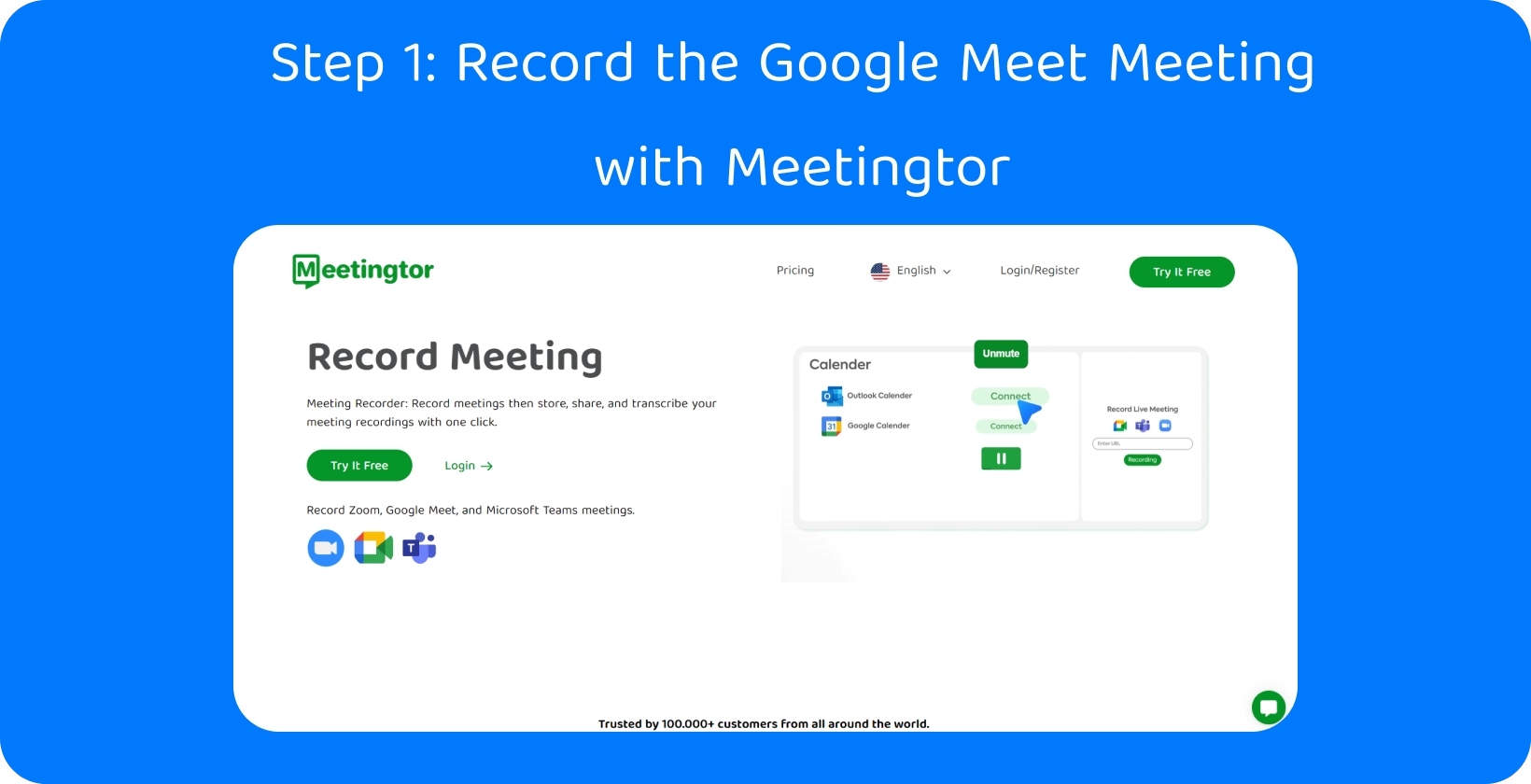
1 lépés: Rögzítse az Google Meet találkozót Meetingtor
Google Meet Meetingtorral történő felvétel egyszerű folyamat, amely javítja az átírási élményt.
A felhasználók közvetlenül a Meetingtor kezdeményezhetik a felvételt ( Google Meet transzkripciós bővítményekhez képest), biztosítva, hogy minden beszélgetést pontosan rögzítsenek. Egyszerűen össze kell kapcsolniuk a naptárukat (mind a Microsoft Outlook , mind a Google Calendar), vagy meg kell osztaniuk az értekezletre mutató hivatkozást Meetingtor , és meg kell adniuk a szükséges engedélyeket.
A felhasználóknak fontolóra kell venniük a Recorditor eszközt is, amely lehetővé teszi a képernyők és kamerák egyetlen kattintással történő rögzítését, ha nem szeretnék használni Meetingtor.
A Meetingtor bot csatlakozik az értekezlethez, hogy elkezdje a felvételt a Google Meet munkamenet során. Meetingtor hangot és videót is rögzít, így átfogó felvételt készít az értekezletről későbbi hivatkozás céljából.
A Meetingtor segítségével történő felvétel lehetővé teszi a felhasználók számára, hogy az értekezlet tartalmára összpontosítsanak anélkül, hogy elvonnák a figyelmet a jegyzetelésről, biztosítva, hogy semmi ne maradjon ki a beszélgetés során. A felhasználók az értekezlet befejezése után átírás vagy felülvizsgálat céljából hozzáférhetnek a felvételhez, megkönnyítve a hatékony együttműködést és az információk megőrzését.

Transkriptor: A legjobb átíró eszköz az Google Meet értekezletek átírásához
Transkriptor hatékony eszköz a Google Meet találkozók átírására. A felhasználók zökkenőmentesen és nagy pontossággal írhatják át értekezleteiket a Transkriptorhasználatával, amely fejlett beszédfelismerő technológiát alkalmaz a kimondott szavak valós idejű szöveggé alakítására.
A felhasználóknak egyszerűen integrálniuk kell a Google Meet munkameneteikbe úgy, hogy megosztanak egy hivatkozást a webalkalmazás Transkriptor . Transkriptor az értekezlet előrehaladtával automatikusan elkezdi átírni az értekezlet hangját.
A felhasználók szükség szerint áttekinthetik és szerkeszthetik a Google Meet hívás átiratát, biztosítva a pontosságot. Transkriptor felhasználóbarát felületével és megbízható teljesítményével egyszerűsíti az értekezletek átírási folyamatát, időt és energiát takarítva meg a felhasználók számára.
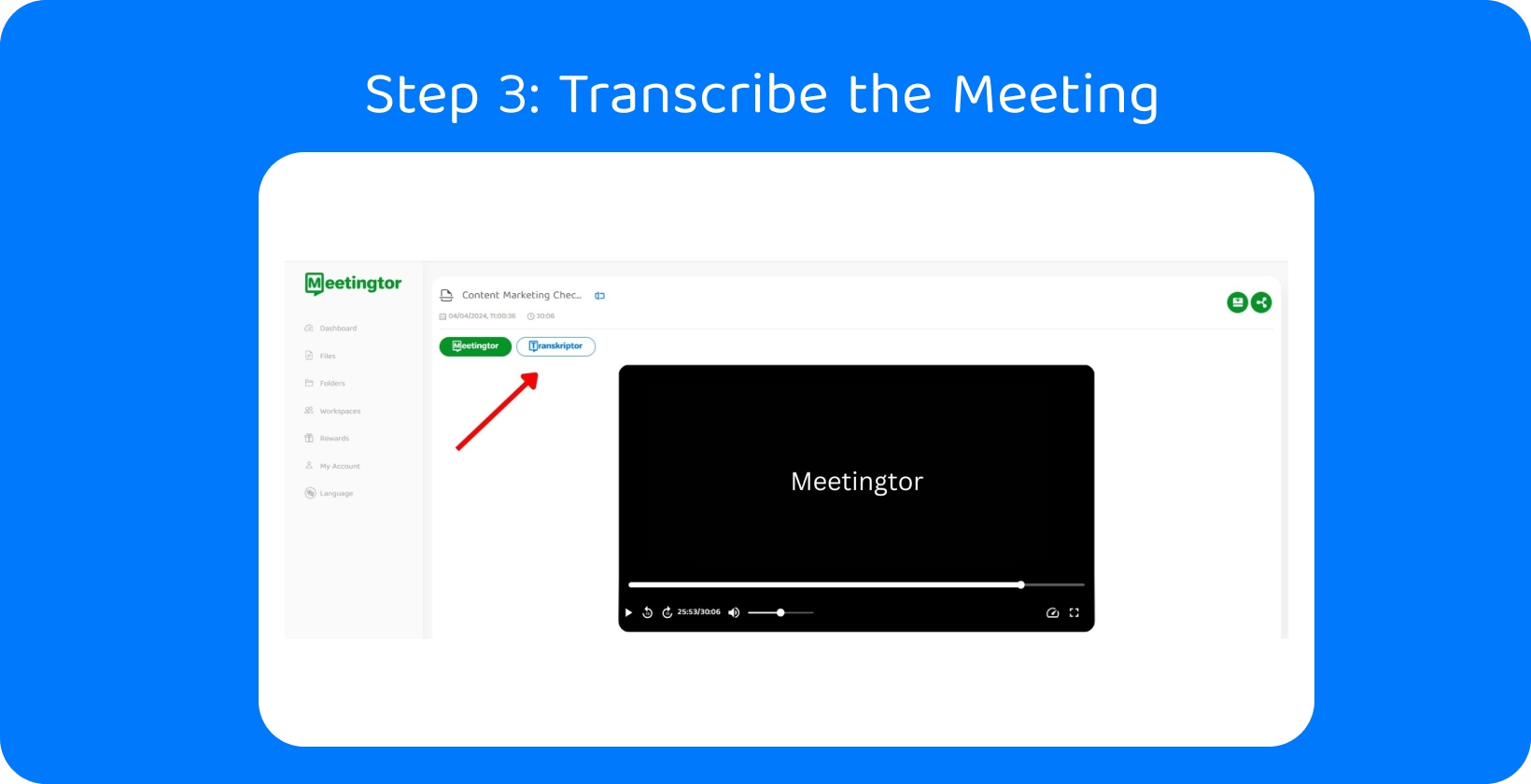
2. lépés: Az értekezlet átírása
A felhasználók könnyedén átírhatják Google Meet találkozóikat a Transkriptorral a Meetingtor eszközből. Az összes rögzített értekezlet kényelmesen tárolható a Fájlok részben a könnyű hozzáférés érdekében.
A felhasználók megfigyelhetik a korábbi értekezletek listáját, amikor erre a szakaszra navigálnak. Az átírási folyamatot a "Transkriptor" gombra kattintva indíthatják el egy adott találkozó kiválasztása után. Ez a művelet elindítja Transkriptor az automatikusan kiválasztott értekezlet hangtartalmának átírását.
3. lépés: Az átirat áttekintése és szerkesztése
A felhasználók kényelmesen áttekinthetik és szerkeszthetik Google Meet értekezleteik átiratát a pontosság és az egyértelműség érdekében. Az átiratot az Transkriptor felületen belül érik el az átírási folyamat befejezése után. Lehetőségük van a hang lejátszására a szöveg mellett a pontosság biztosítása érdekében.
A felhasználóknak közvetlenül a felületen kell szerkeszteniük a Google Meet hívás átiratát, ha eltéréseket találnak, vagy bizonyos részek tisztázásra szorulnak. Ez a szerkesztési funkció lehetővé teszi a felhasználók számára a szükséges módosítások elvégzését, például a hibák javítását vagy a hiányzó információk hozzáadását.
5. lépés: Használja az átiratot
A felhasználók hatékonyan felhasználhatják Google Meet találkozóik átírt tartalmát különböző célokra. Lehetőségük van arra, hogy gyorsan keressenek konkrét kulcsszavakat vagy kifejezéseket, hogy megtalálják a releváns információkat az átirat könnyen elérhető segítségével. Ez lehetővé teszi az értekezleten megvitatott lényeges részletek egyszerű hivatkozását és visszakeresését.
A felhasználók az átiratot értekezlet-összefoglalók, jelentések vagy cselekvési tervek létrehozására is használják, egyszerűsítve az értekezlet utáni dokumentációs folyamatot. Az átirat értékes eszközként szolgál az értekezlet-betekintések megosztásához olyan csapattagokkal, akik még nem vettek részt az értekezleten, vagy későbbi hivatkozás céljából.
A felhasználók elemezhetik a Google Meet hívás átiratát a trendek azonosítása, a műveleti elemek nyomon követése vagy a további megbeszélések vagy döntéshozatal kulcsfontosságú pontjainak kinyerése érdekében.
Miért érdemes átírni egy Google Meet felvételt?
A Google Meet felvételek átírása több gyakorlati célt szolgál. Kereshető, könnyen megosztható szöveges rekordot hoz létre az értekezletről, lehetővé téve a felhasználók számára, hogy gyorsan megtalálják az adott beszélgetéseket vagy információkat.
Az átiratok értékes referenciaanyagként szolgálnak azoknak a résztvevőknek is, akiknek újra meg kell vizsgálniuk az ülés során hozott kulcsfontosságú pontokat vagy döntéseket. Az átiratok javítják a hozzáférhetőséget azáltal, hogy írásos nyilvántartást biztosítanak az audio- vagy vizuális tartalommal küzdő egyének számára.
Megkönnyítik a hatékony jegyzetelést és összegzést, időt és energiát takarítva meg a felhasználóknak a fontos részletek rögzítésében. Az átiratok az elszámoltathatóságot is segítik azáltal, hogy dokumentálják, ki mit mondott az ülés során, segítve a kijelölt felelősségek és intézkedések tisztázását.
Hogyan biztosítható a Google Meet hívás átiratának pontossága?
A Google Meet hívásátirat pontosságának biztosítása elengedhetetlen az értekezlet-megbeszélések integritásának és egyértelműségének megőrzéséhez. A felhasználók növelik átirataik pontosságát azáltal, hogy betartják a konkrét stratégiákat és gyakorlatokat, és hatékonyan rögzítik a kulcsfontosságú pontokat és döntéseket.
Használjon kiváló minőségű audioberendezést
A felhasználóknak be kell fektetniük kiváló minőségű audioberendezésekbe a Google Meet hívásátírás pontosságának biztosítása érdekében. A tiszta hangminőség elengedhetetlen a pontos átíráshoz.
A jó mikrofonok és fejhallgatók használata minimalizálja a háttérzajt és a torzítást, csökkentve az átíró szoftverek vagy kézi átírók általi félreértelmezések esélyét.
A minőségi berendezések javítják a beszéd általános tisztaságát, megkönnyítve az átíró szoftverek számára a beszélgetések pontos rögzítését és átírását. A felhasználóknak arról is gondoskodniuk kell, hogy hangbeállításaik optimalizálva legyenek a tiszta hangátvitelhez Google Meet hívások során.
Minimalizálja a háttérzajt
A felhasználóknak minimalizálniuk kell a háttérzajt a Google Meet hívásátirat pontosságának biztosítása érdekében. Az értekezletek csendes környezetben történő lebonyolítása megakadályozza, hogy a háttérhangok zavarják a hang tisztaságát.
A felhasználóknak olyan helyet kell választaniuk, ahol minimális a figyelemelterelés és a háttértevékenység, hogy a hívás során fenntartsák a fókuszt. A Windows és ajtók bezárása szükséges a külső zajforrások, például a forgalom vagy az építőipar csökkentése érdekében.
A felhasználóknak ösztönözniük kell a résztvevőket, hogy némítsák el mikrofonjukat, amikor nem beszélnek, hogy tovább minimalizálják a háttérzajt. A zajszűrő mikrofonok vagy fejhallgatók használata szintén segít csökkenteni a fennmaradó környezeti zajokat.
Beszéljen tisztán és lassan
A felhasználóknak világosan és lassan kell beszélniük a Google Meet hívás átiratának pontosságának biztosítása érdekében. Ösztönözniük kell a résztvevőket arra, hogy fogalmazzák meg szavaikat és tartsanak szünetet a mondatok között, megkönnyítve mind az automatikus szolgáltatások, mind a kézi átírók számára az átírást.
A lassú beszéd lehetővé teszi, hogy a több beszélő átíró szoftvere pontosan rögzítse az egyes Word , csökkentve a hibák vagy félreértelmezések valószínűségét. Az egyértelmű kiejtés segít leküzdeni az esetleges akcentus- vagy kiejtési problémákat is, amelyek valószínűleg befolyásolják az átírás pontosságát.
A résztvevőket emlékeztetni kell arra, hogy mérsékelt ütemben maradjanak, és kerüljék a túl gyors beszédet, ami miatt az átíró szoftver összezavarodik vagy kihagyja a szavakat.
Dedikált átírási szolgáltatás használata
A felhasználóknak dedikált átírási szolgáltatást kell használniuk a Google Meet hívásátirat pontosságának biztosítása érdekében. Fontolóra kell venniük az átírási szolgáltatások vagy a kifejezetten Google Meetszámára tervezett transzkripciós bővítmények Google Meet választását, mint például a Transkriptor és Meetingtor. Ezek a szolgáltatások gyakran jobb integrációt és pontosságot kínálnak a Google Meet platformhoz.
A felhasználók egyszerűsíthetik az átírási folyamatot és javíthatják a pontosságot azáltal, hogy kihasználják a Google Meet hívások árnyalataihoz igazított funkciókat egy dedikált átírási szolgáltatás, például a Transkriptorhasználatával. Ezek a szolgáltatások magukban foglalják az értekezleti környezetekhez optimalizált fejlett algoritmusokat, a beszélőfelismerési képességeket és a testreszabható formázási lehetőségeket.
Az átirat szerkesztése és áttekintése
A felhasználóknak alaposan szerkeszteniük és ellenőrizniük kell az átiratot a Google Meet hívás átiratának pontosságának biztosítása érdekében. Mindig ellenőrizniük kell az automatikus átiratot pontatlanságok vagy hiányzó kontextus szempontjából. A szükség szerinti szerkesztés elengedhetetlen annak biztosításához, hogy a végleges dokumentum tükrözze a tényleges beszélgetést.
Figyelembe kell venni az átírás hibáit, például a meg nem értett szavakat vagy a helytelen írásjeleket. A felhasználóknak figyelembe kell venniük a beszélgetés kontextusát is annak biztosítása érdekében, hogy a Google Meet hívás átirata pontosan rögzítse a kívánt jelentést. Meg kell hallgatniuk a Google Meet felvételt, hogy tisztázzák a nem egyértelmű szakaszokat, vagy ellenőrizzék a konkrét részleteket.
Növelje az átírás pontosságát Transkriptor
A Transkriptor használata jelentősen növeli az átírás pontosságát Google Meet értekezleteken. Ez a speciális átírási szolgáltatás zökkenőmentes integrációt kínál Google Meet, biztosítva az értekezletek pontos és megbízható átiratát.
Transkriptor több mint 100 nyelv pontos átírására képes. Képes zökkenőmentesen megkülönböztetni és átírni több hangszórót, biztosítva az egyértelműséget és a pontosságot minden átírásban.
A szoftver kiterjedt exportálási lehetőségeket kínál, megkönnyítve az átírt tartalom zökkenőmentes megosztását és felhasználását a különböző platformok között. A felhasználóknak ki kell használniuk a Transkriptorfejlett szerkesztési funkcióit, amelyek lehetővé teszik számukra az átiratok finomhangolását a legnagyobb pontossággal és hatékonysággal.
A felhasználóknak egyszerűen hozzá kell adniuk az értekezlet hivatkozását a Transkriptor , és engedélyt kell adniuk az értekezletek átírására a Transkriptor. Transkriptor automatikusan, valós időben átírja a Google Meet hívás hangját, szöveges beszélgetési rekordot biztosítva. Próbáld ki ingyen!






